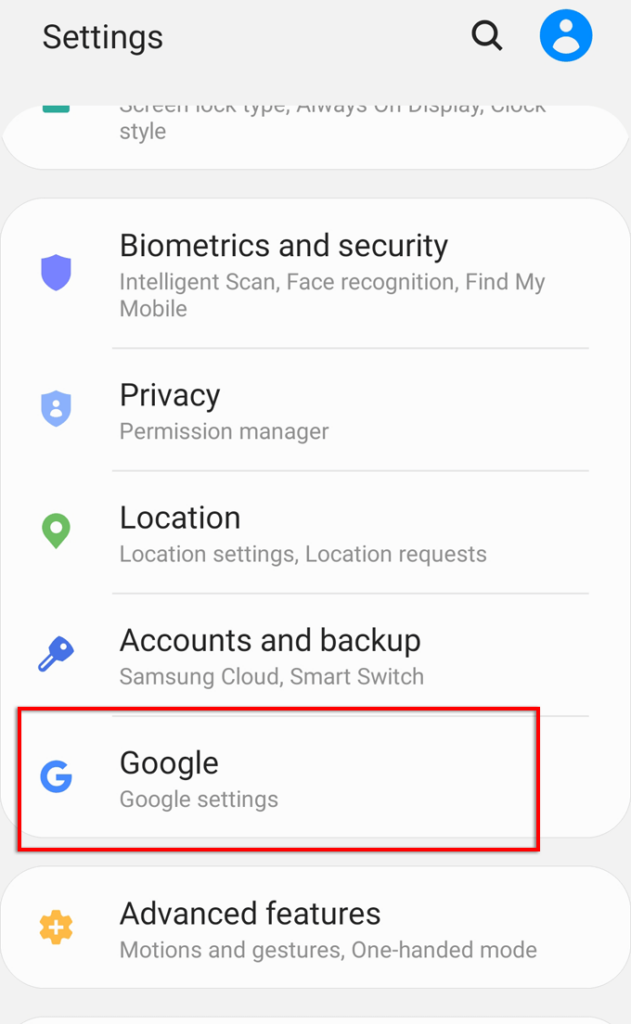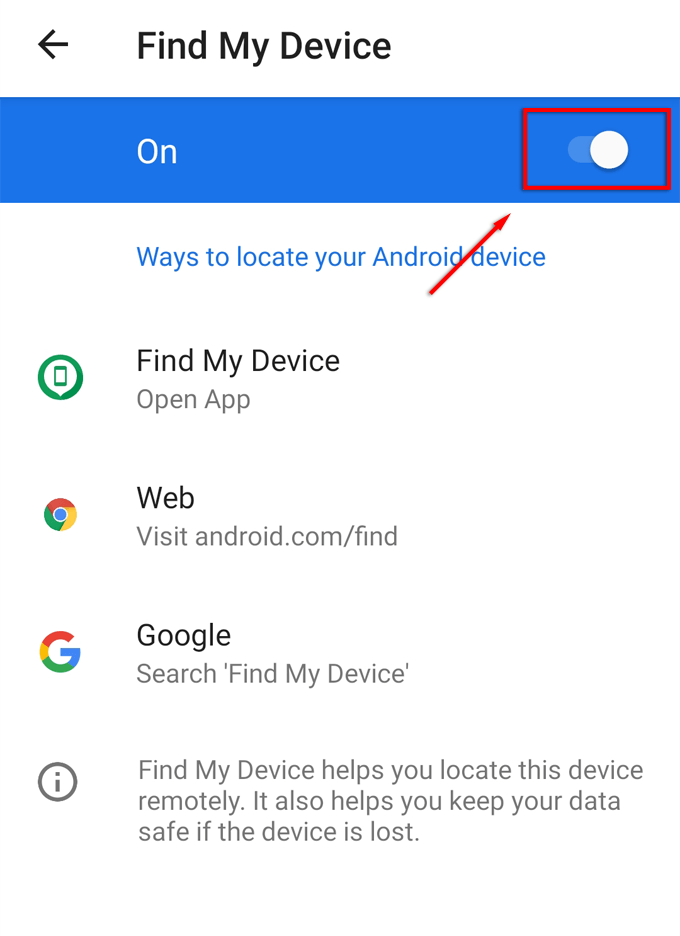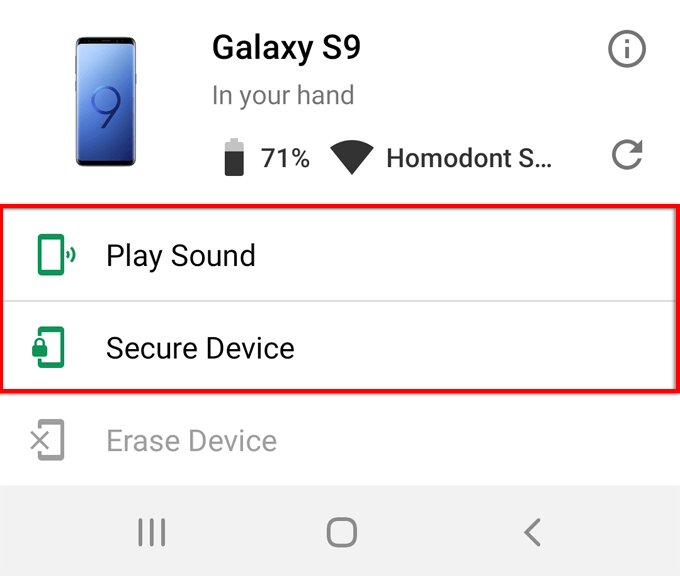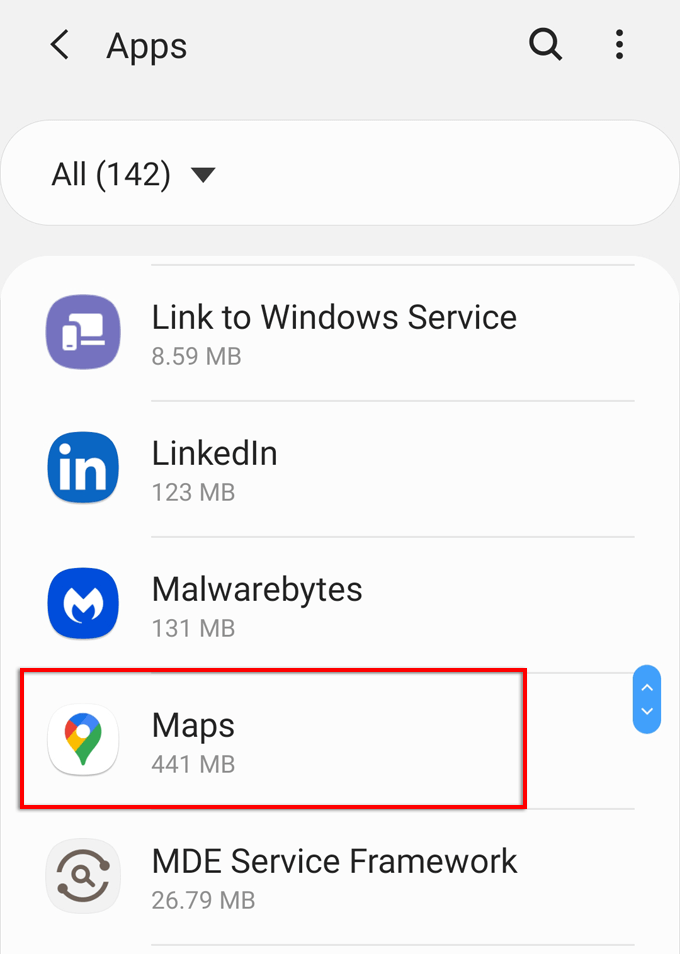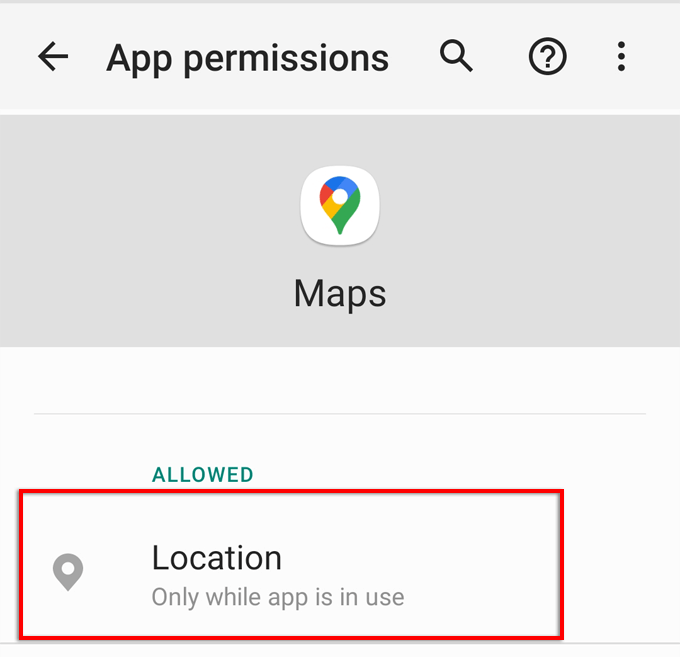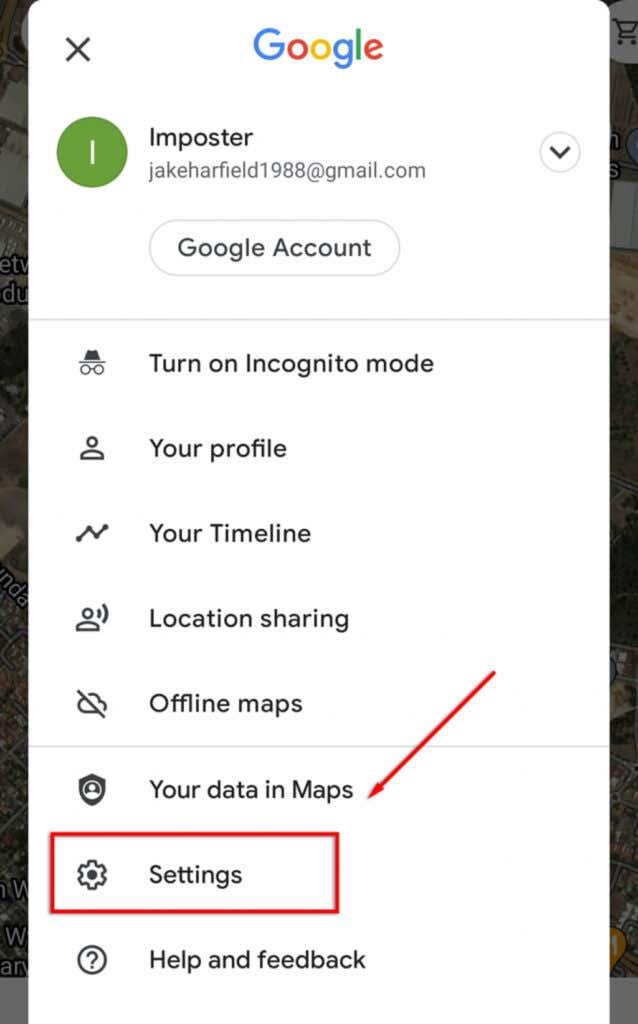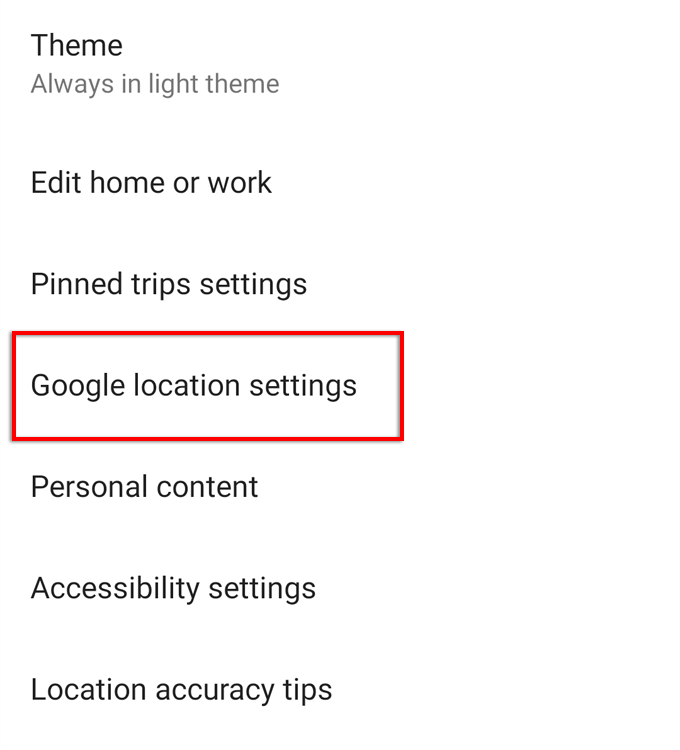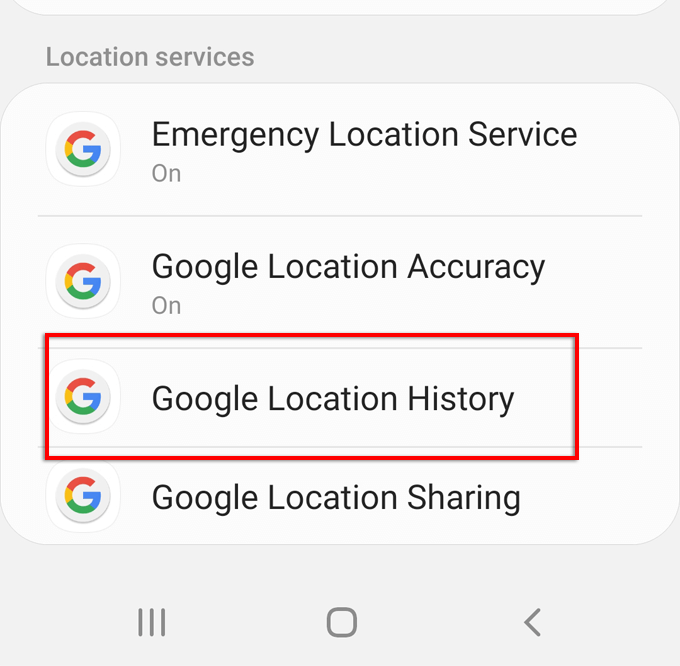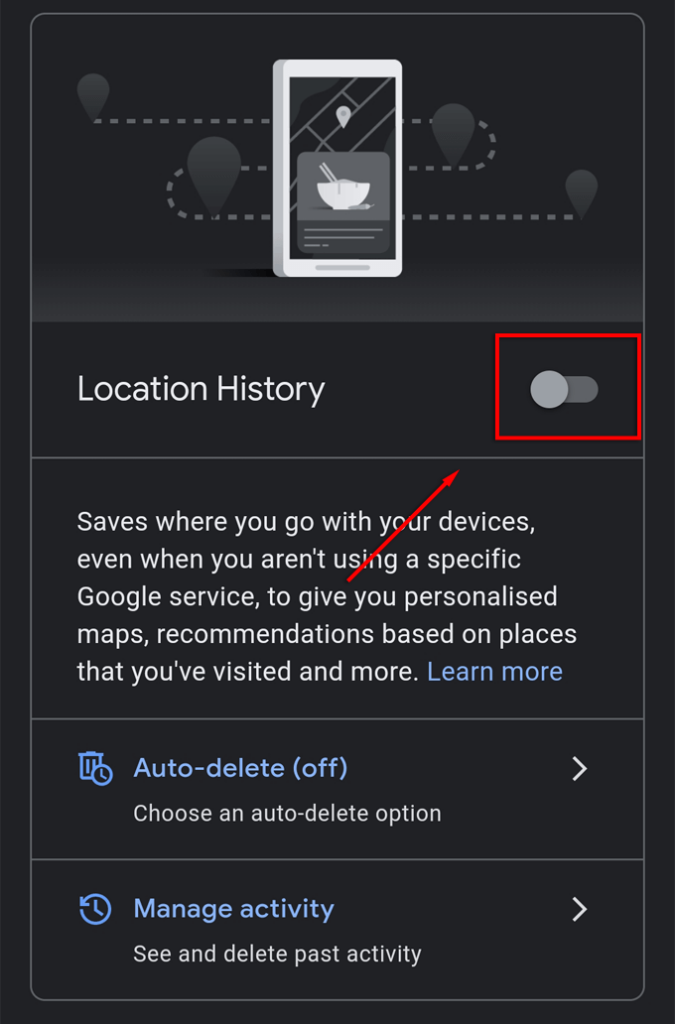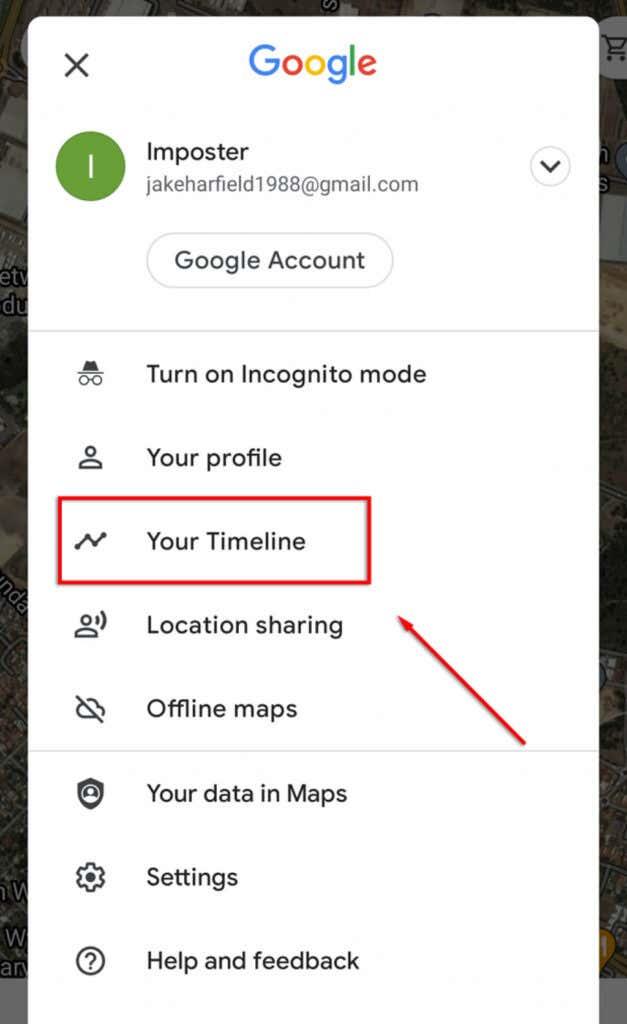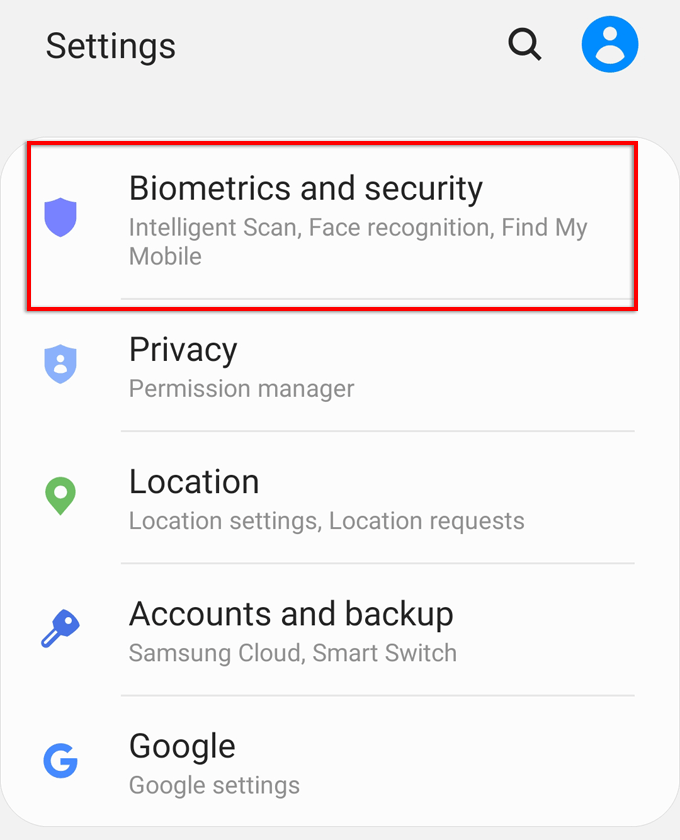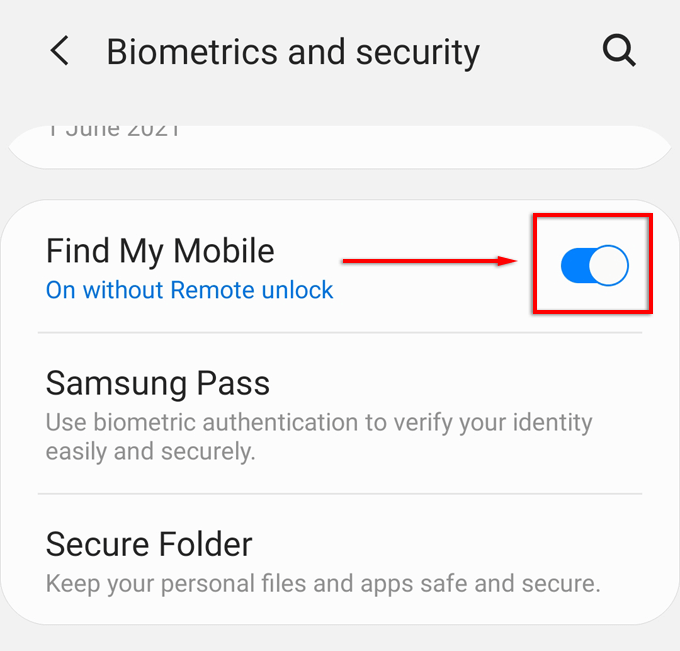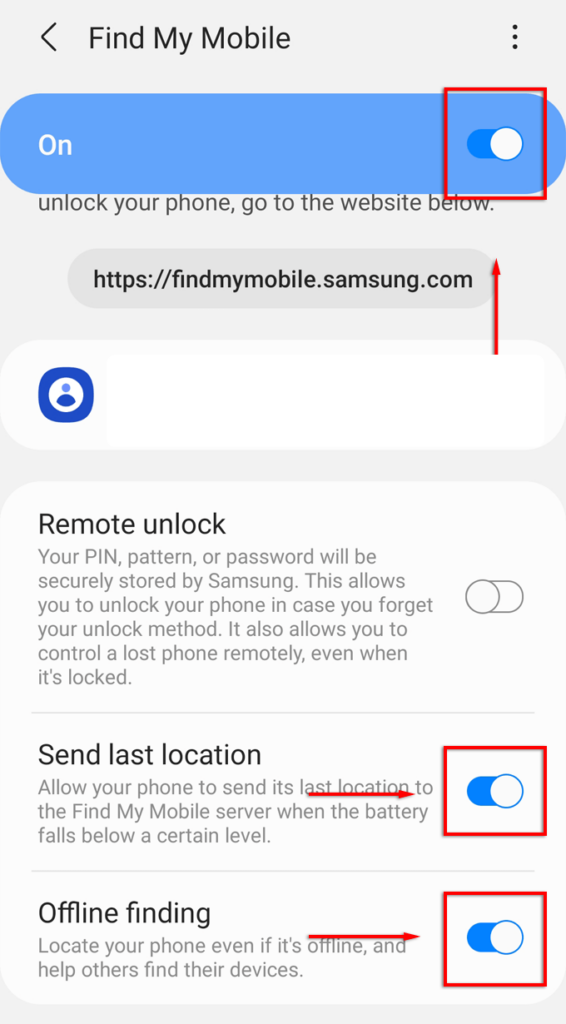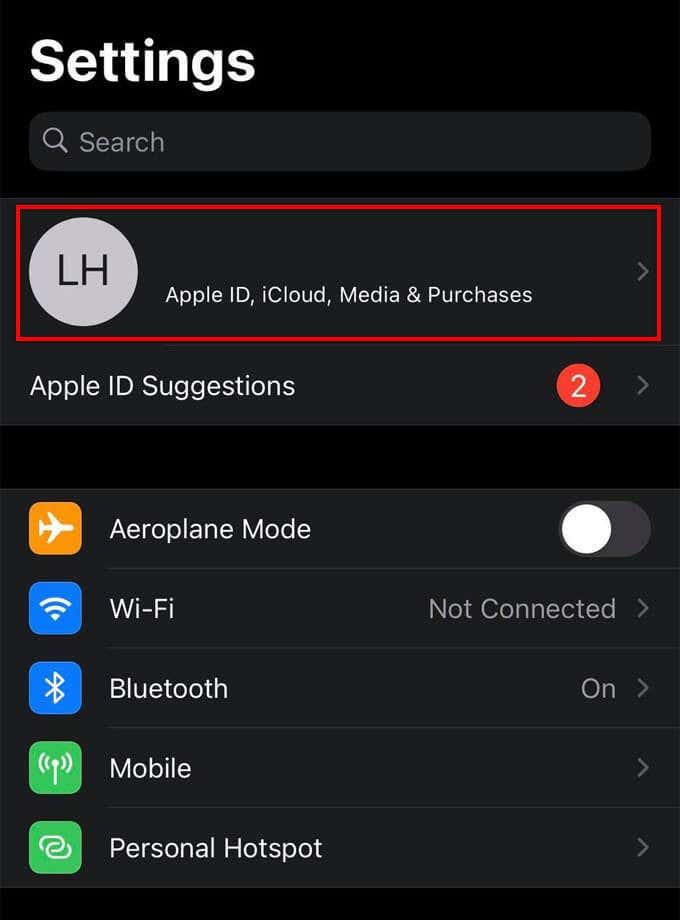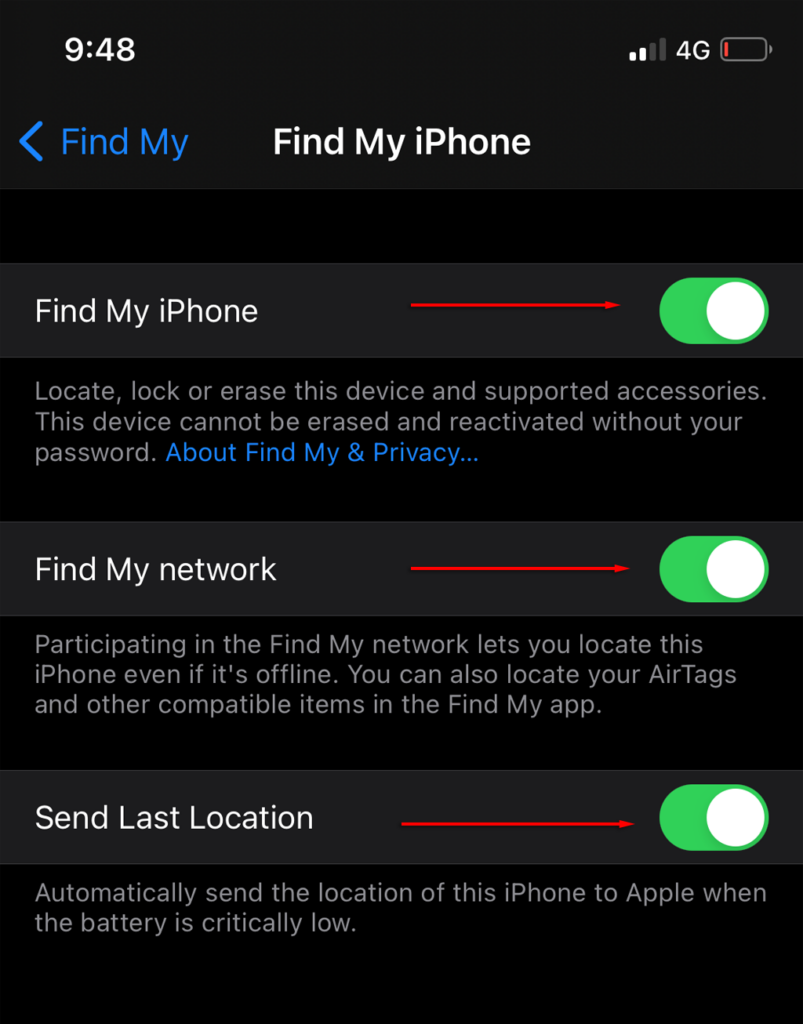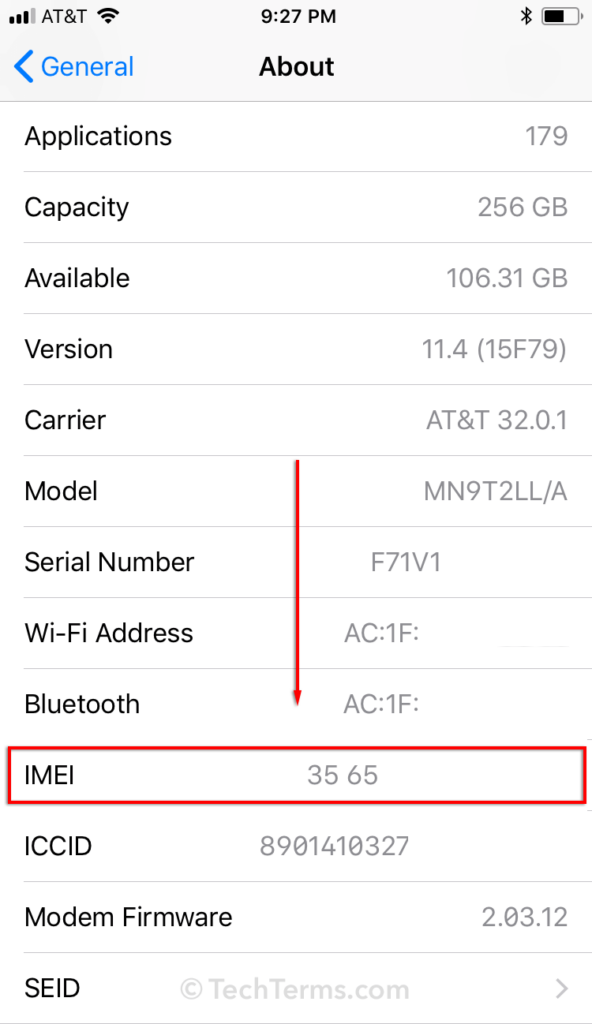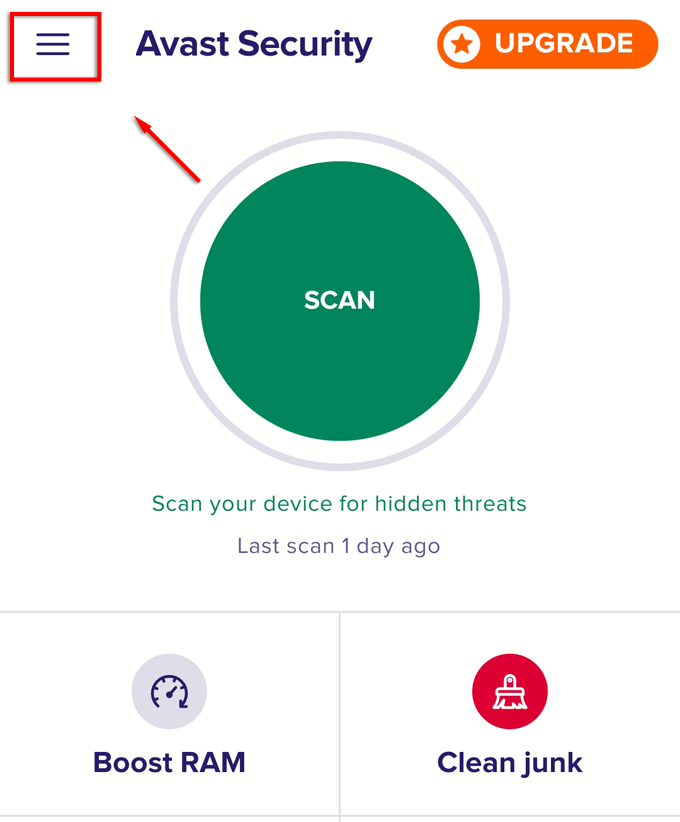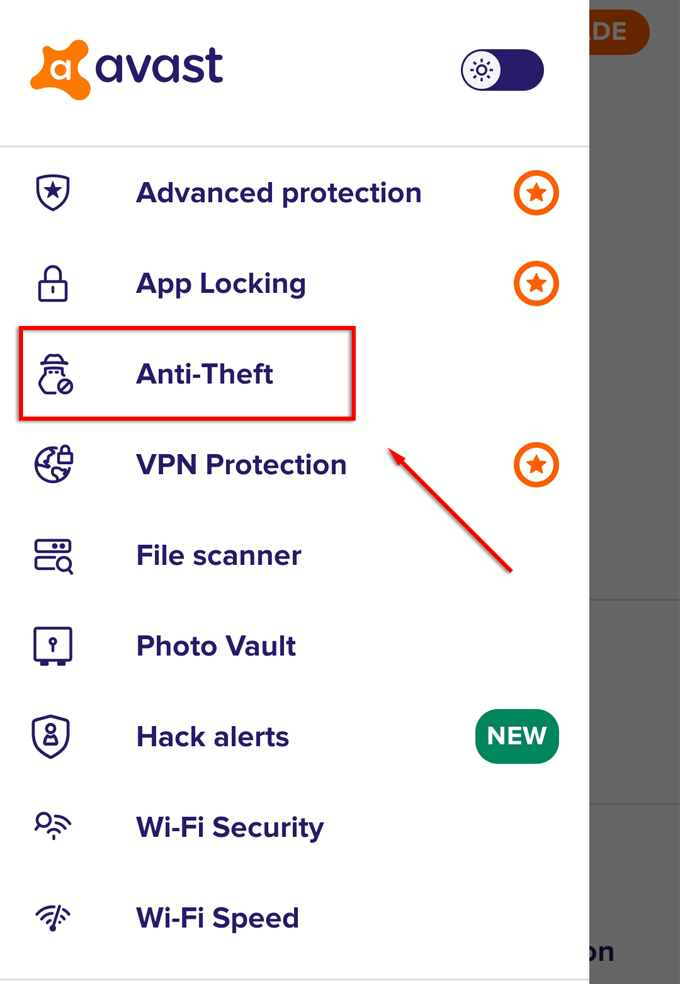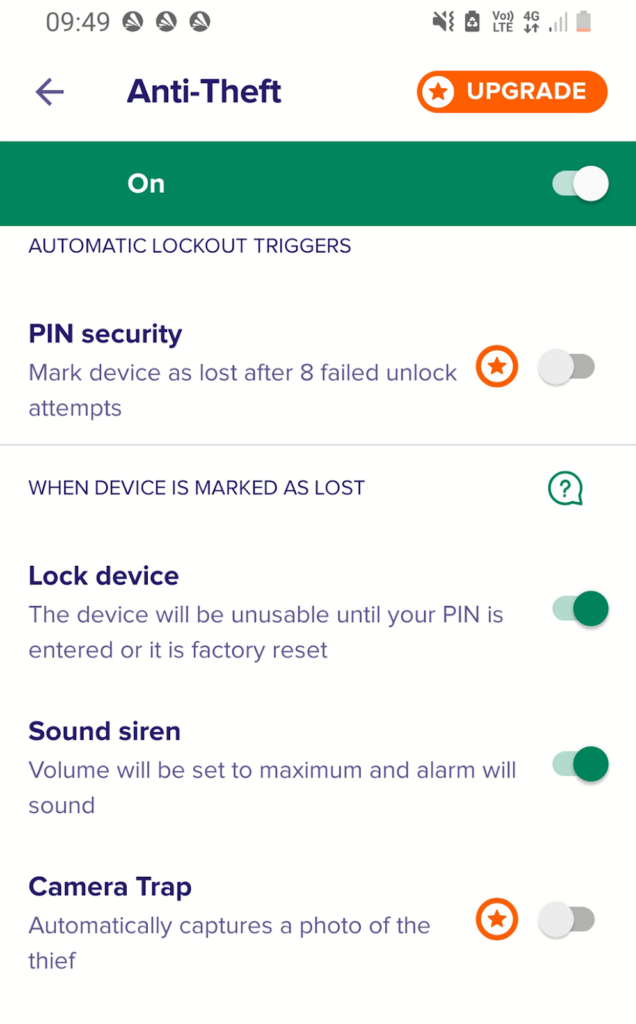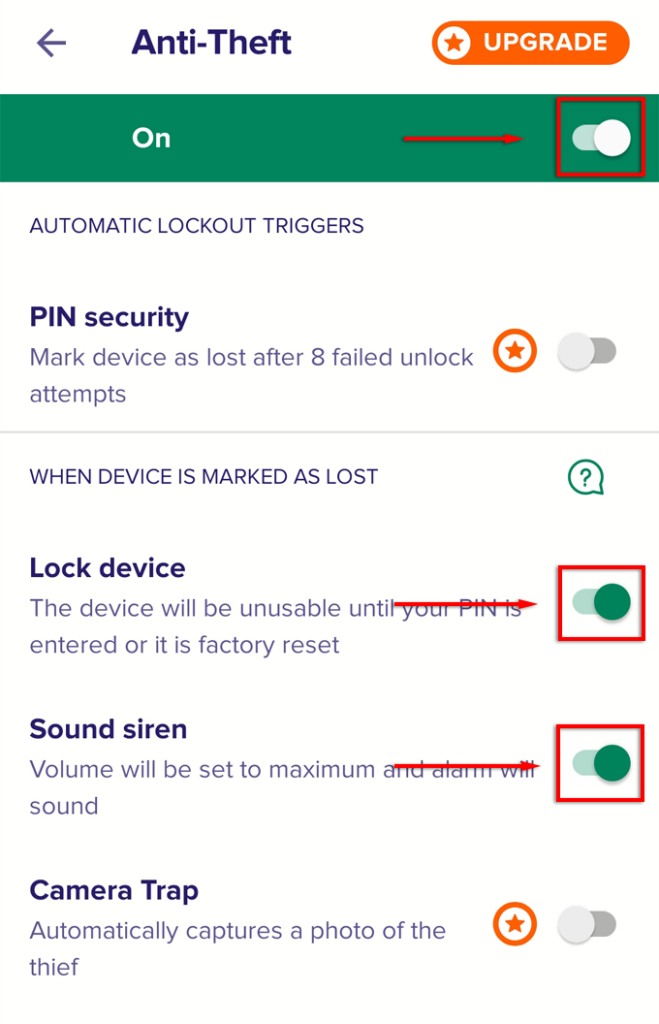Няма нищо по-лошо от това да загубите телефона си или да ви го откраднат. В тази статия ще разгледаме елементите, които трябва да активирате, за да намерите изгубен мобилен телефон, който е изключен. Освен това телефонът може да се нуждае от захранване и интернет връзка.
За всички тези методи трябва да активирате функциите за възстановяване, преди телефонът да бъде изгубен. Ако вече е изгубено, все пак може да успеете да го откриете . Задайте трудна парола за заключен екран, така че на крадец да му е по-трудно да нулира телефона или да ви излезе от всички важни акаунти.

Въпреки това, ако някой нулира фабричните настройки на телефона ви, е малко вероятно някога да го възстановите.
Google Find My Device
Можете да използвате Find My Device на Google, за да намерите всеки телефон с Android, при условие че има интернет връзка и телефонът ви е влязъл във вашия акаунт в Google. Когато телефонът бъде изгубен, той може да бъде намерен чрез приложението Google Find My Device, достъпно безплатно в Play Store или чрез мрежата.
Активиране на Find My Device:
- Отворете Настройки .
- Превъртете надолу и изберете Google .
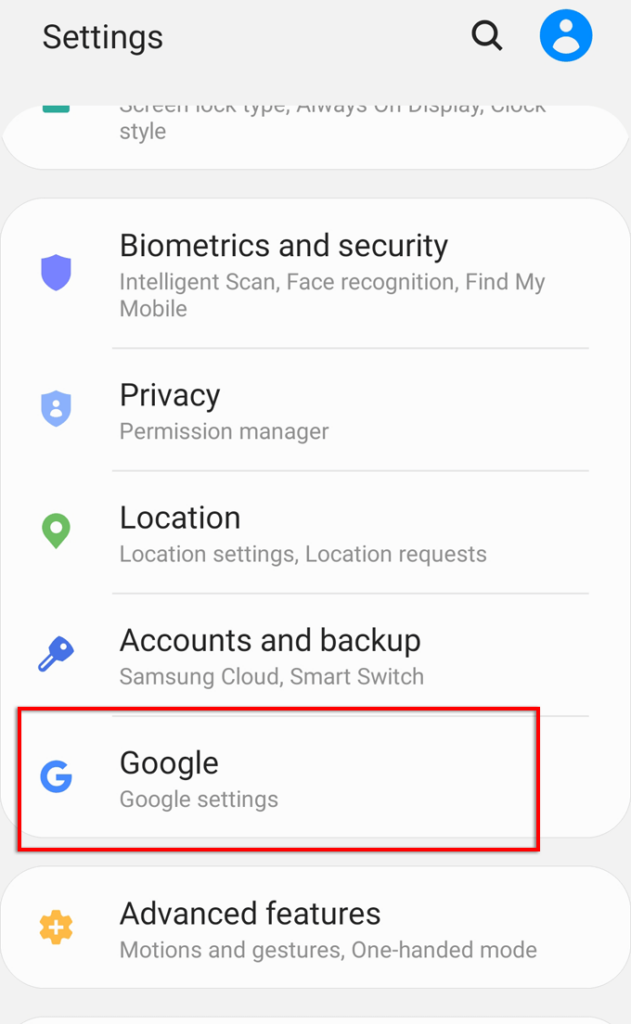
- Изберете Намиране на моето устройство . Ако е изключено, включете го.
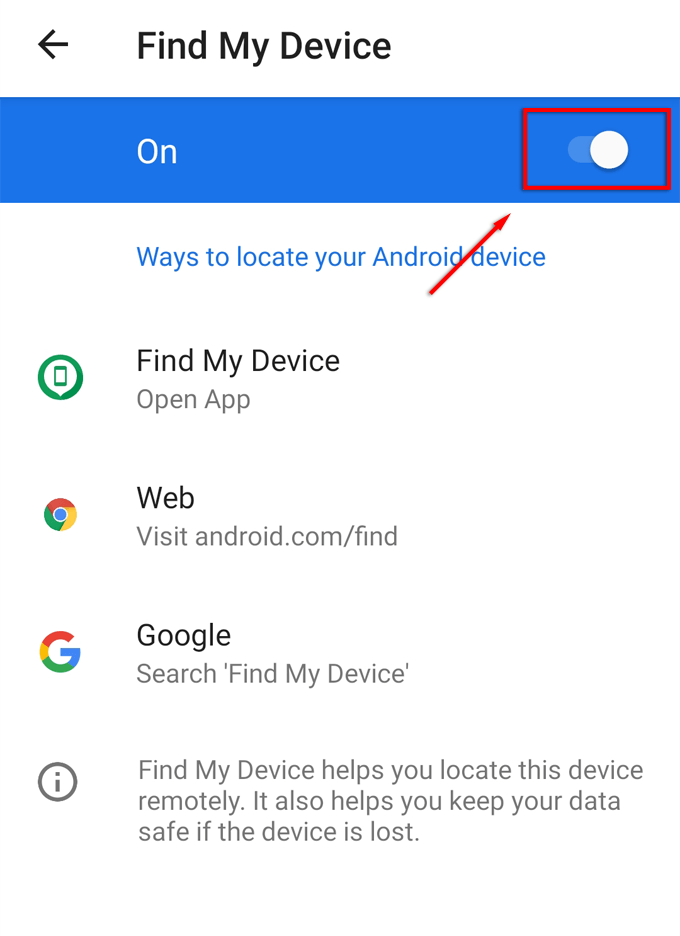
- Уверете се, че му разрешавате достъп до вашето местоположение.
За да намерите телефона си с Google Find My Device на друго устройство (телефон или компютър):
- Отворете Play Store , потърсете Find My Device и инсталирайте приложението.
- Отворете Google Find My Device .
- Влезте в профила си в Google.
- Ако изгубеното устройство е влязло във вашия акаунт в Google, приложението ще покаже местоположението му.
- Изберете Защитено устройство и предоставете съобщение за заключен екран и телефонен номер, така че всеки, който притежава телефона ви, да може да се свърже с вас.
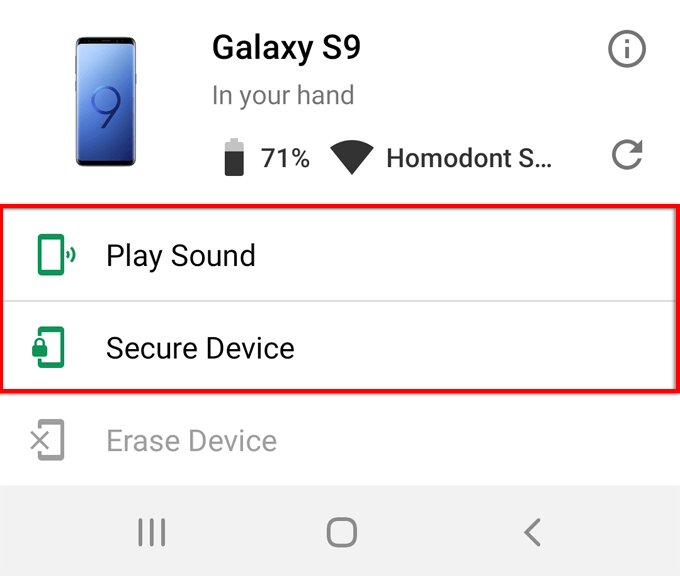
Съвет: Можете също да използвате Find My Device, за да изтриете данните от изгубения си телефон дистанционно .
Хронология на Google
Ако захранването на устройството ви е изчерпано, все пак може да успеете да намерите изгубения си мобилен телефон, който е изключен, чрез Google Timeline . За да работи това, уверете се, че следното е активирано, преди устройството да бъде изгубено:
- Влезте в профила си в Google.
- Достъпът до интернет трябва да остане активиран.
- Отчитането на местоположението и Историята на местоположенията са включени.
За да включите Отчитане на местоположението:
- Отворете Настройки > Приложения .
- Намерете и изберете Карти .
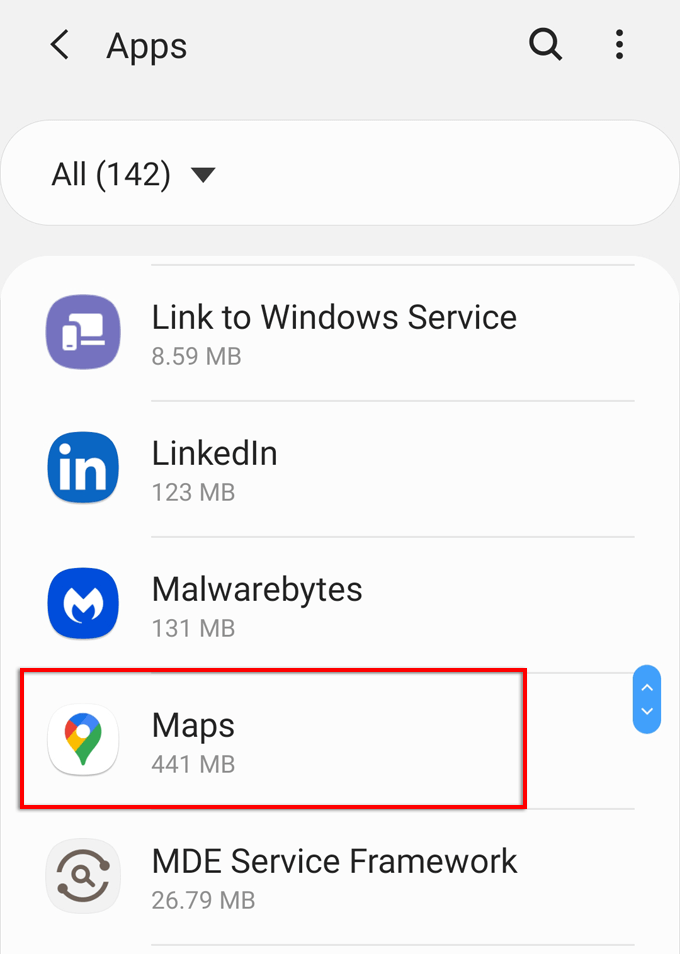
- Изберете Разрешения и се уверете, че местоположението е активирано.
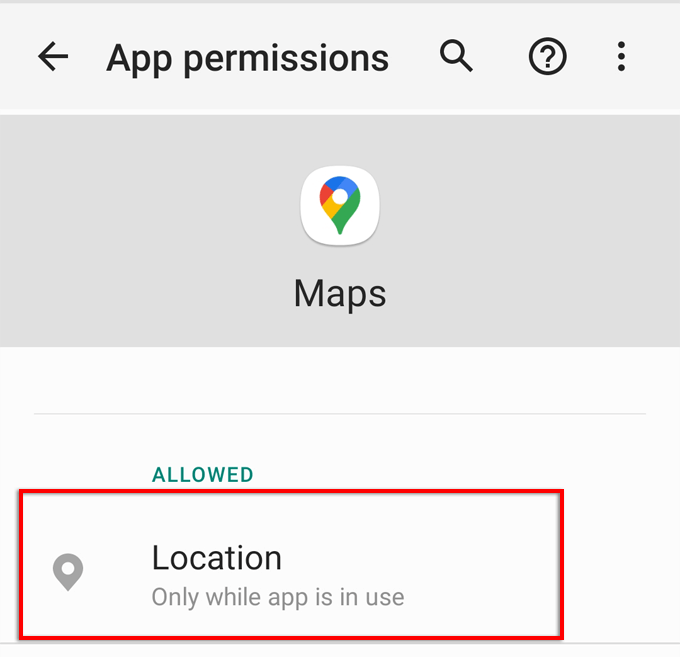
За да включите История на местоположенията:
- Отворете Карти .
- Изберете вашата потребителска икона в горния десен ъгъл на прозореца.
- Изберете Настройки .
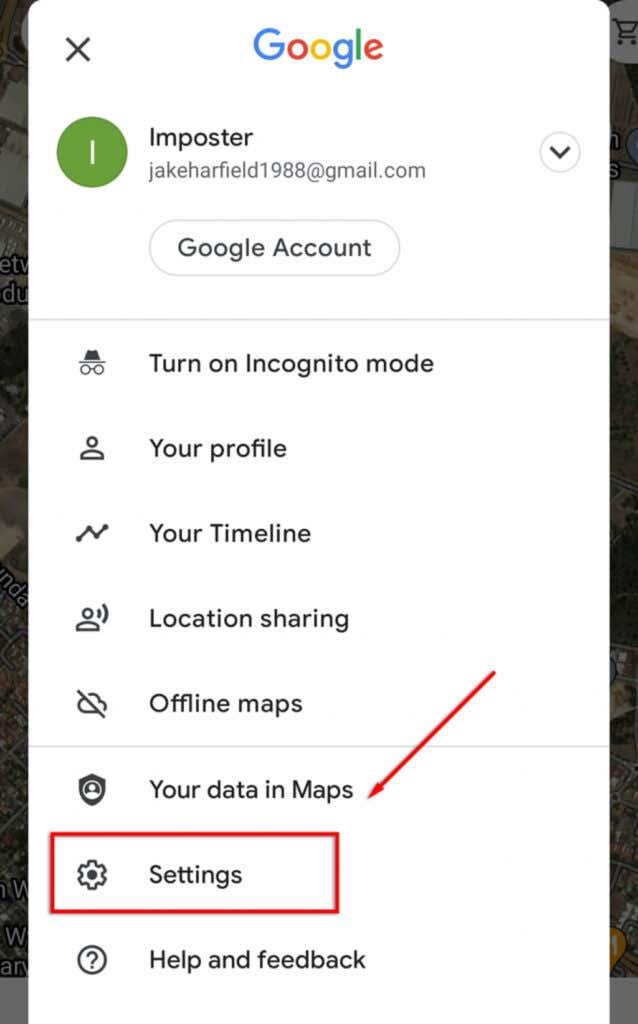
- Изберете настройки за местоположение на Google .
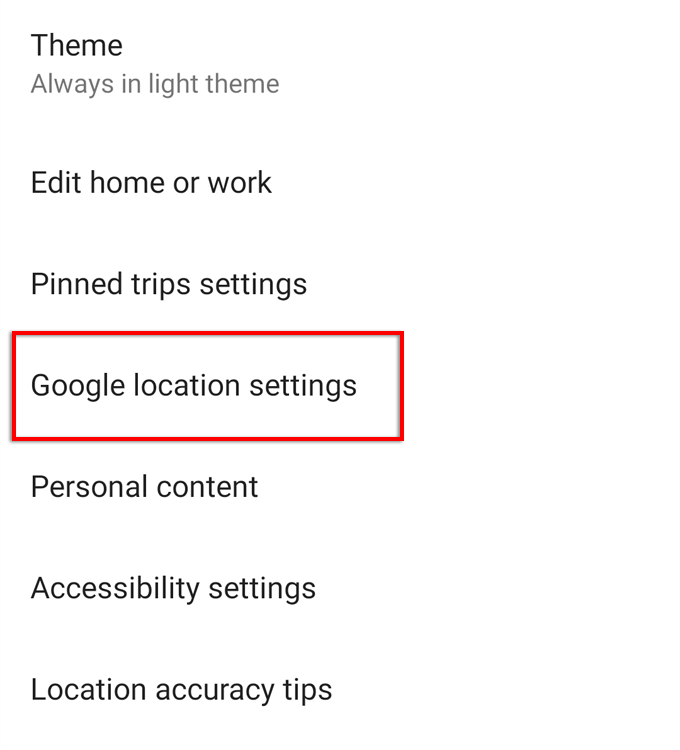
- Превъртете надолу и проверете Google История на местоположенията . Ако не е включен, изберете го и изберете вашия акаунт в Google.
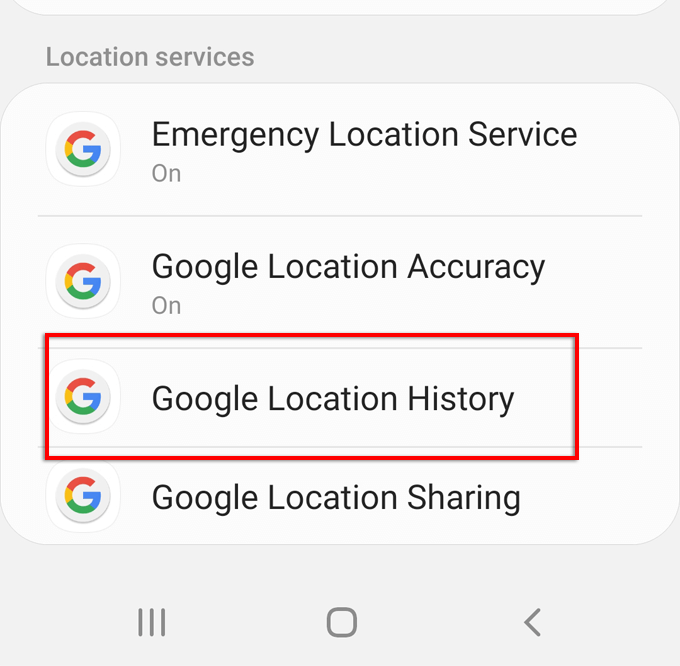
- Превъртете надолу и проверете История на местоположенията , за да я включите.
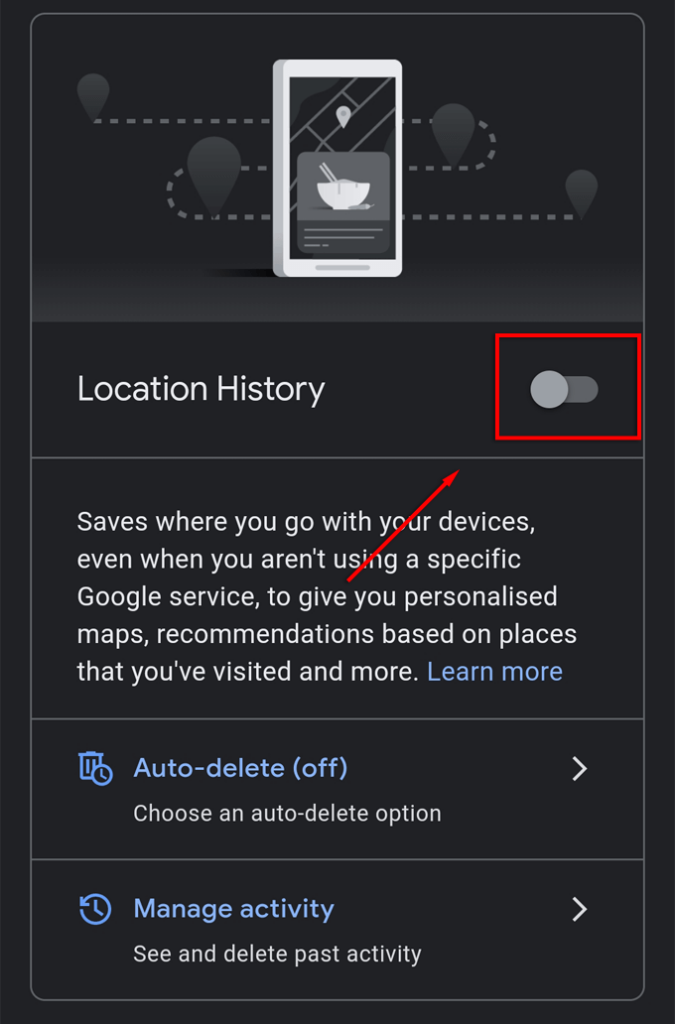
Ако загубите телефона си, вече ще можете да видите последното му известно местоположение. Просто влезте в акаунта си в Google на друго устройство, отворете Карти и изберете Вашата хронология .
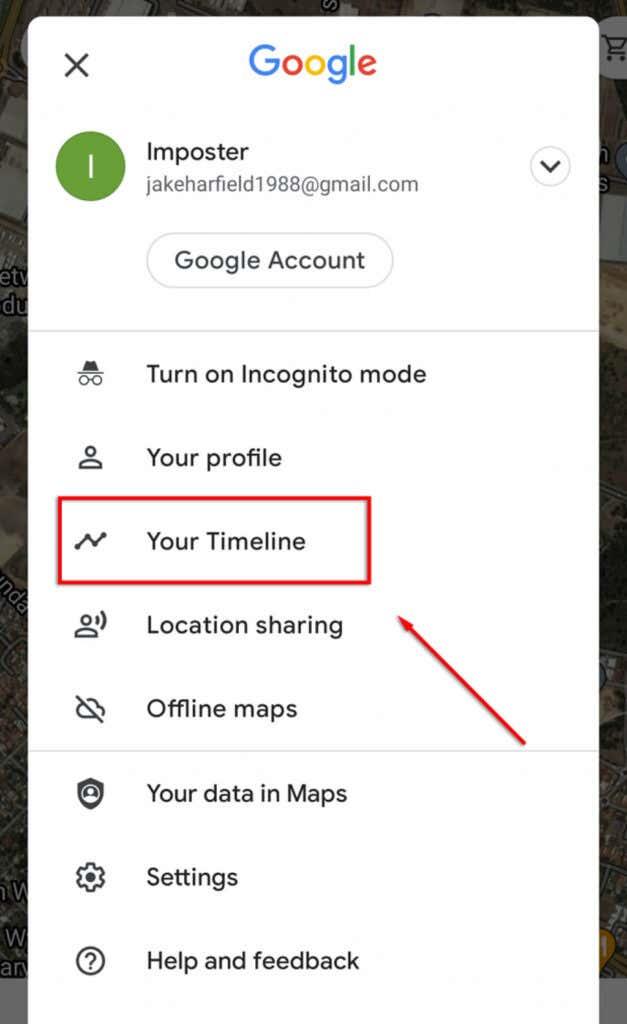
Ако телефонът все още е включен, ще можете да видите текущото му местоположение. В противен случай ще видите местоположението му, преди да изгубите захранването или да излезете от акаунта си в Google.
Samsung Find My Mobile
Samsung има собствена услуга Find My Mobile, която трябва да активирате, преди устройството да бъде изгубено. За да активирате това:
- Отворете Настройки > Биометрични данни и сигурност .
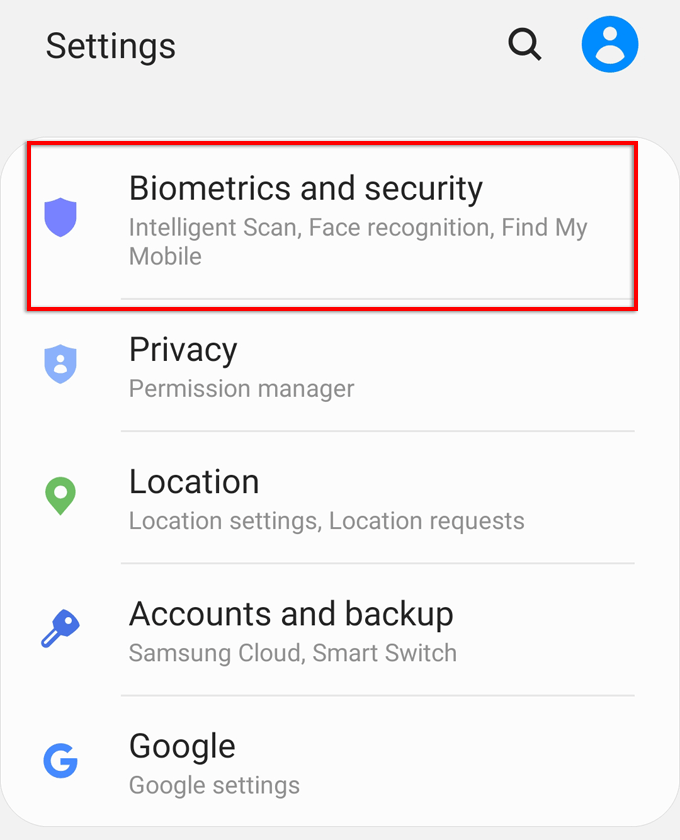
- Превъртете надолу и изберете Find My Mobile .
- Включете това , ако е изключено, и се уверете, че акаунтът ви в Samsung е правилен. Ако е необходимо, влезте в акаунта си в Samsung.
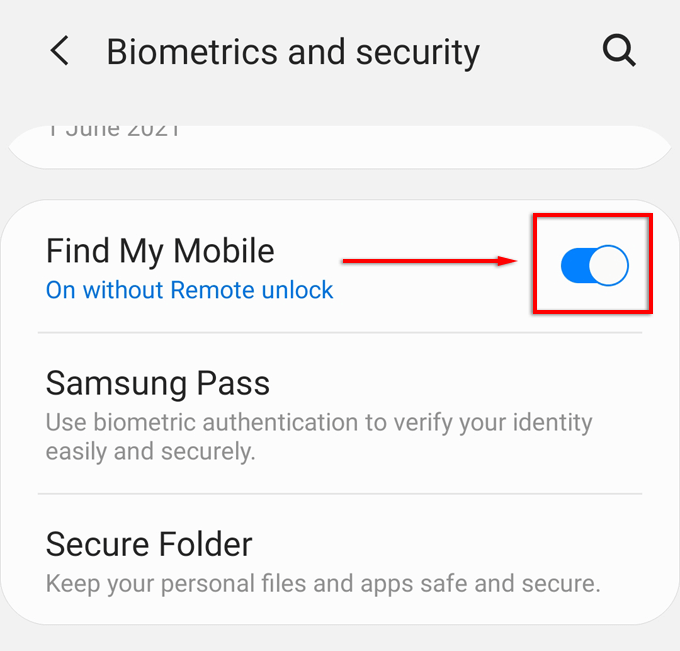
- Включете Изпращане на последно местоположение и Намиране офлайн .
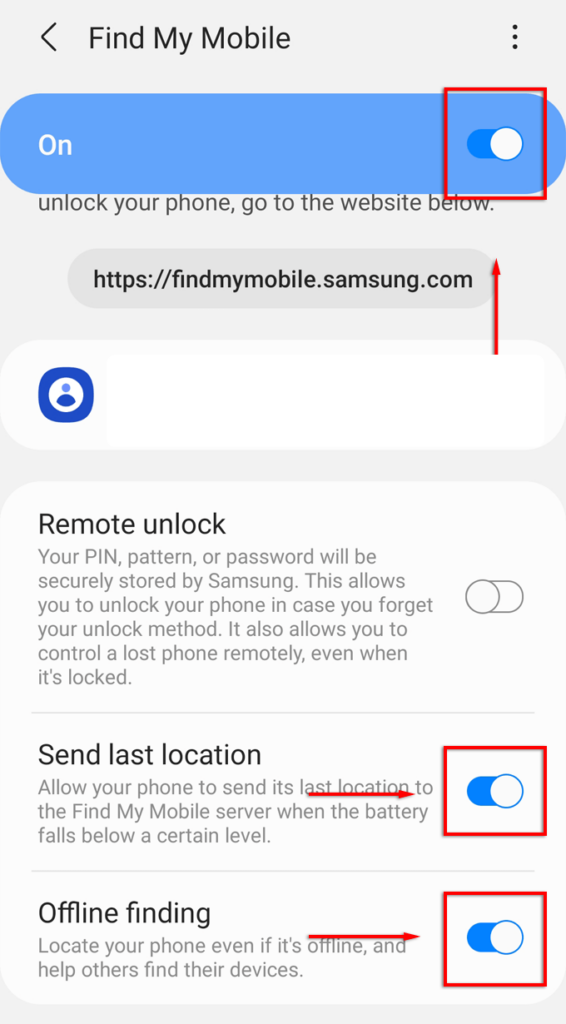
Забележка: Изпращането на последно местоположение ще качи последното местоположение на телефона, преди батерията му да се изтощи. Ако телефонът има захранване, офлайн намирането позволява на други близки устройства Samsung да открият телефона ви, дори ако не е свързан с интернет. Можете също да активирате Шифроване на офлайн местоположение , за да защитите данните си за местоположение.
За да намерите телефона си, посетете уебсайта на Samsung Find my mobile . Влезте в акаунта си в Samsung и изберете Намиране на моето устройство в страничната лента. Ако устройството е включено и свързано с интернет, ще видите местоположението му. Освен това ще можете да заключите устройството си или да изтриете данните му от този уебсайт.
Намери айфонът ми
iPhone ще покаже текущото си местоположение или последното известно местоположение, преди да го изключите. След това, като използвате друго устройство, като iPad или iPhone, можете да видите последното му местоположение, преди да го загубите.
За да включите Find My iPhone:
- Отворете Настройки .
- Докоснете името си .
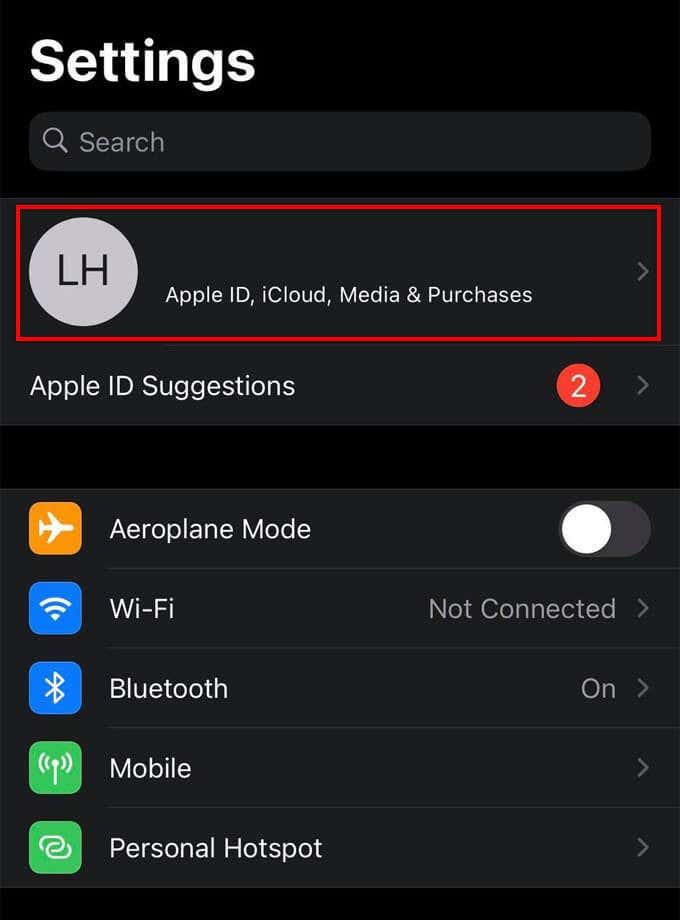
- Изберете Find My > Find My iPhone и включете Find My iPhone, Find My network и Send Last Location .
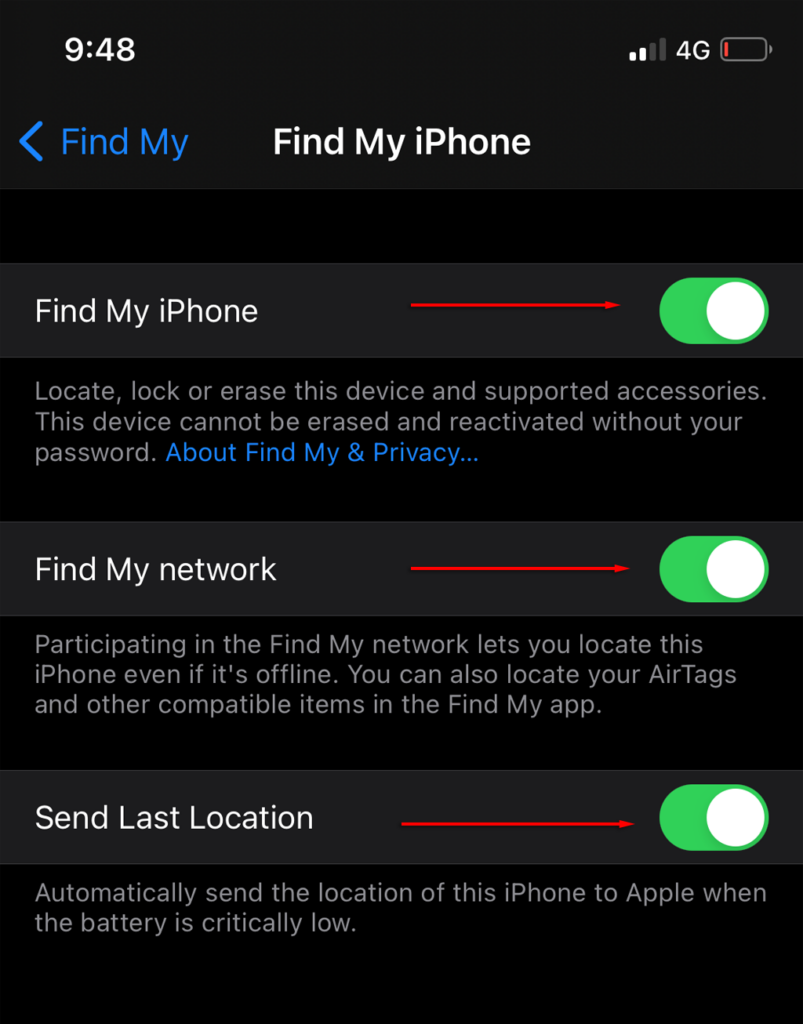
Забележка : Изпращане на последно местоположение ще запази последното местоположение на вашия iPhone, преди да загуби захранването. Мрежата Find My ще позволи на други близки потребители на iOS да намерят вашия iPhone , дори ако е изключен.
За да намерите вашия iPhone, просто влезте в приложението Find My от друго iOS устройство или влезте в iCloud.com/Find . Влезте в приложението/уебсайта, изберете Устройства , след което изберете своя iPhone от списъка.
Можете да включите Notify When Found , за да ви изпрати известие при следващото включване. Можете също така да активирате Lost Mode, който ще заключи вашия iPhone и ще ви позволи да показвате персонализирано съобщение и номер за контакт на всеки, който намери телефона ви.
Проследяване на вашия телефон чрез IMEI номера
IMEI означава International Mobile Equipment Identity и е 15-цифрен номер, уникален за всеки iPhone. IMEI номерът работи независимо от SIM картата, дори ако крадецът инсталира нова SIM карта или фабрично нулира телефона ви. Намерете IMEI номера над баркода на опаковъчната кутия на телефона или в Settings > General > About .
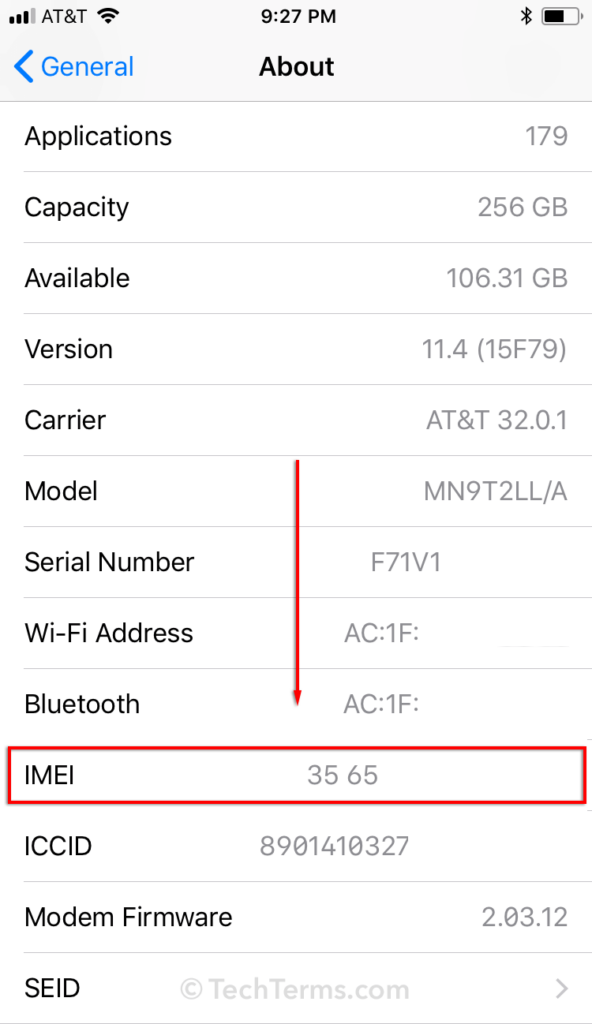
Вие или полицията можете да проследите или блокирате изгубения си телефон с неговия IMEI номер. Трябва да получите полицейски доклад за вашия откраднат телефон, за да блокирате вашия iPhone чрез мрежовия доставчик. Правилата може да се различават в зависимост от доставчика и държавата.
Въпреки това напредналите престъпници имат достъп до някои устройства, които могат да променят или блокират IMEI номера.
Властите могат да проследяват телефон чрез IMEI в координация с мрежовия доставчик. Но, отново, това изисква телефонът да е свързан към мрежа. Има много измами за проследяване на IMEI онлайн, които изискват плащане, така че стойте далеч от тях.
Приложения за проследяване на трети страни
Някои надеждни и безопасни приложения са предназначени да повишат сигурността на вашето устройство и да го намерят, ако се загуби.
Антивирусна програма Avast
Avast Antivirus е едно от най -големите имена в антивирусния софтуер и сега поддържа и възстановяване на изгубени устройства. За да активирате тази функция:
- Отворете Google Play Store или Apple Store и потърсете Avast Antivirus .
- Изберете го от списъка, изберете Инсталиране .
- След завършване на инсталацията изберете Отваряне .
- Преминете през процеса на настройка, позволете му да се актуализира, дайте разрешения, след което създайте акаунт.
- Изберете Използване на основна защита , освен ако не искате платената версия.
- Изберете Продължете като безплатно .
- Изберете трите хоризонтални линии в горния ляв ъгъл на екрана.
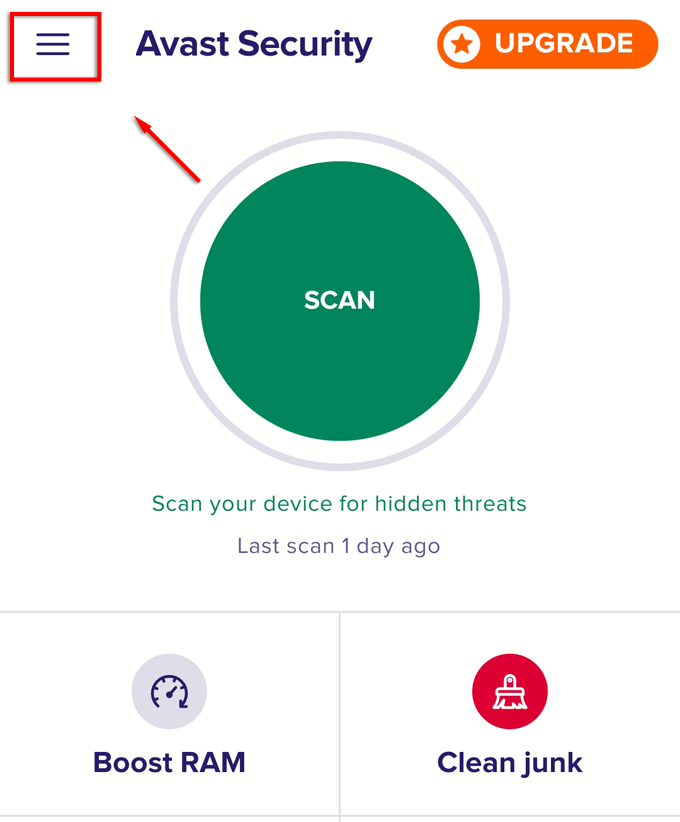
- Изберете Anti-Theft .
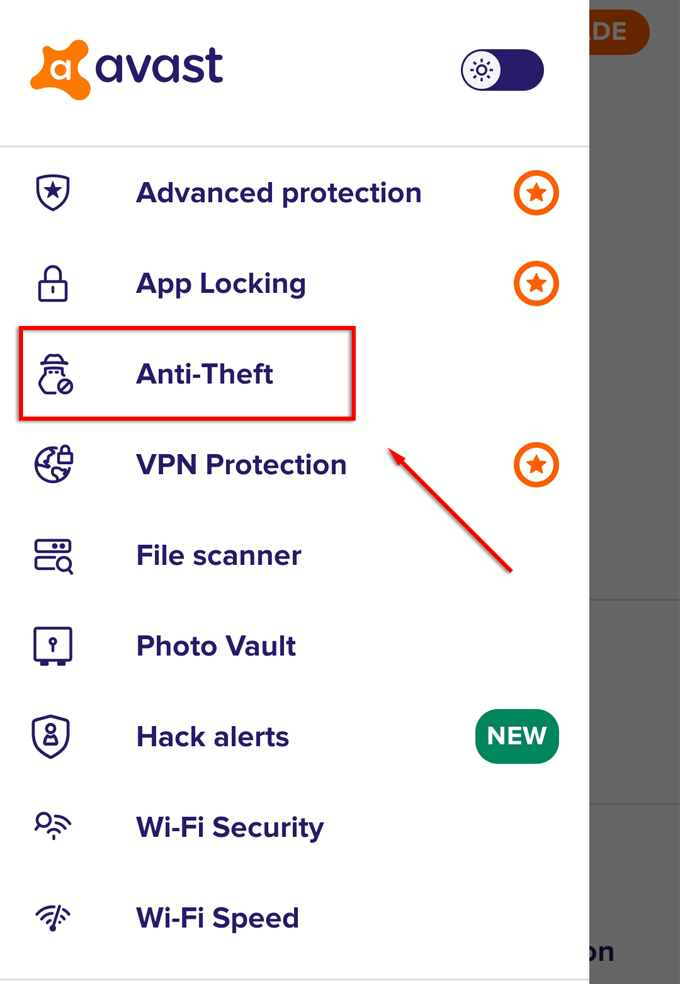
- Изберете Настройте сега .
- Следвайте инструкциите, за да настроите своя акаунт против кражба. Ще трябва да настроите пин код, да дадете няколко разрешения и да свържете устройството си към вашия акаунт в Avast.
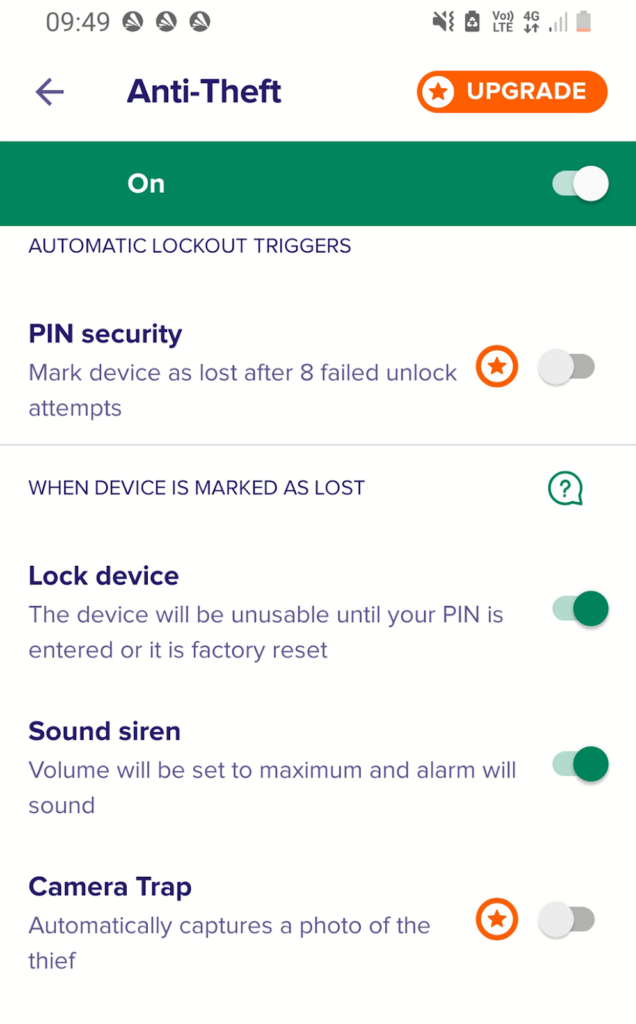
- Накрая влезте във вашия акаунт в Avast, когато бъдете подканени.
Безплатната версия на това приложение ви позволява да заключите устройството си и да включите сирена от разстояние. С платената версия можете също да използвате капан за камера, за да направите снимка от селфи камерата на телефона си. Платената версия също така позволява вашето последно известно местоположение. Основното предимство на Avast Antivirus е, че имате множество мерки за сигурност на едно място.
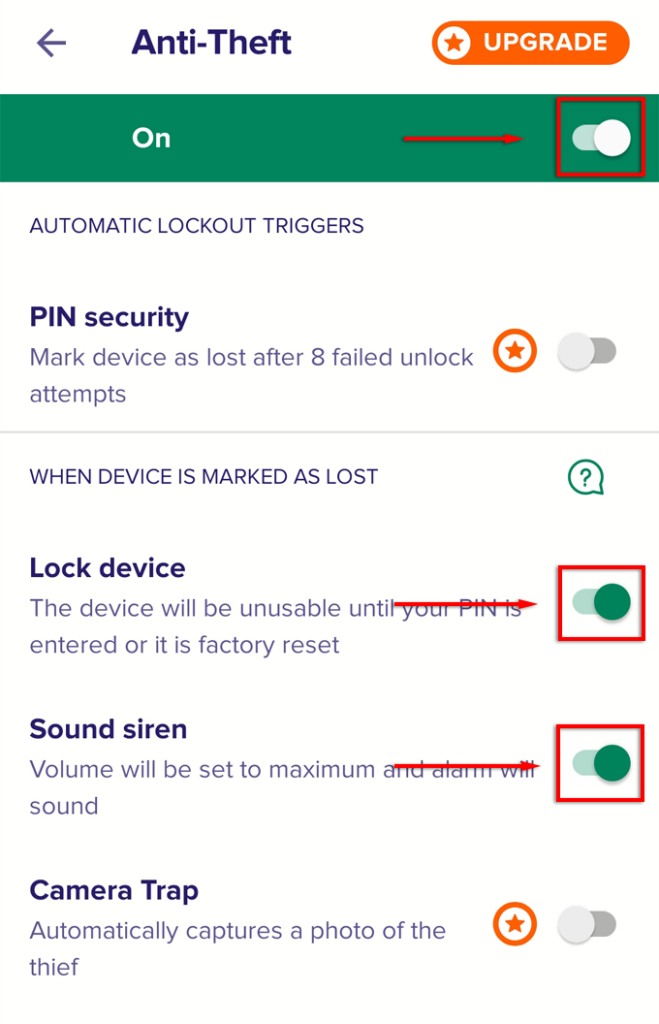
За да намерите изгубен телефон и да въведете дистанционни команди, отидете до вашия акаунт в Avast .
Ако имате други методи за намиране на изгубен мобилен телефон, който е изключен, уведомете ни в коментарите по-долу!